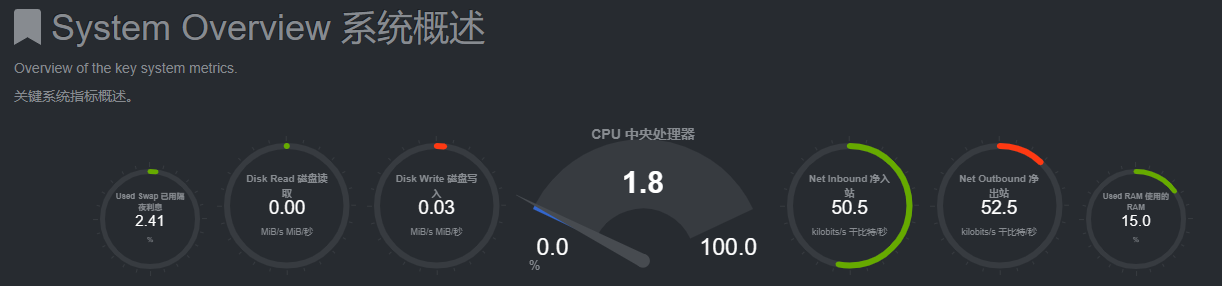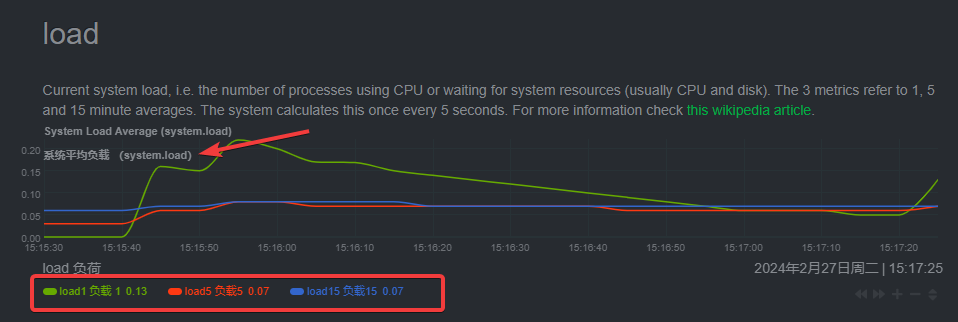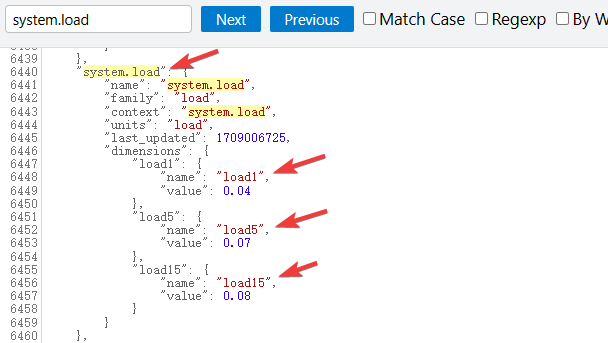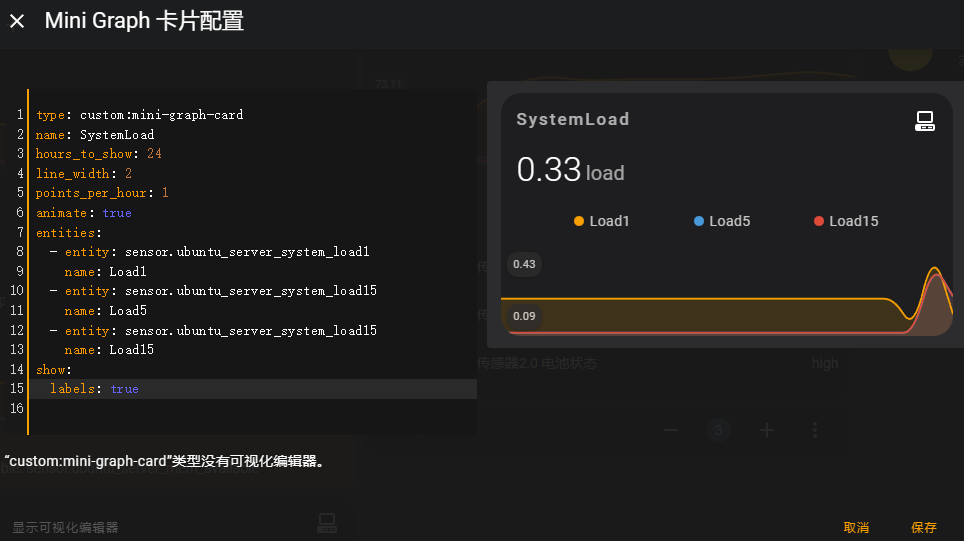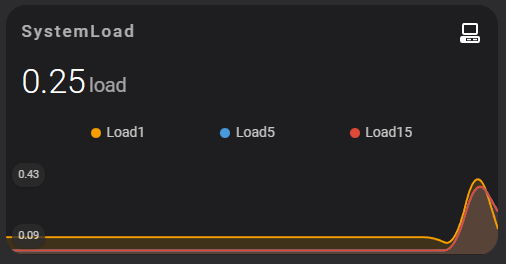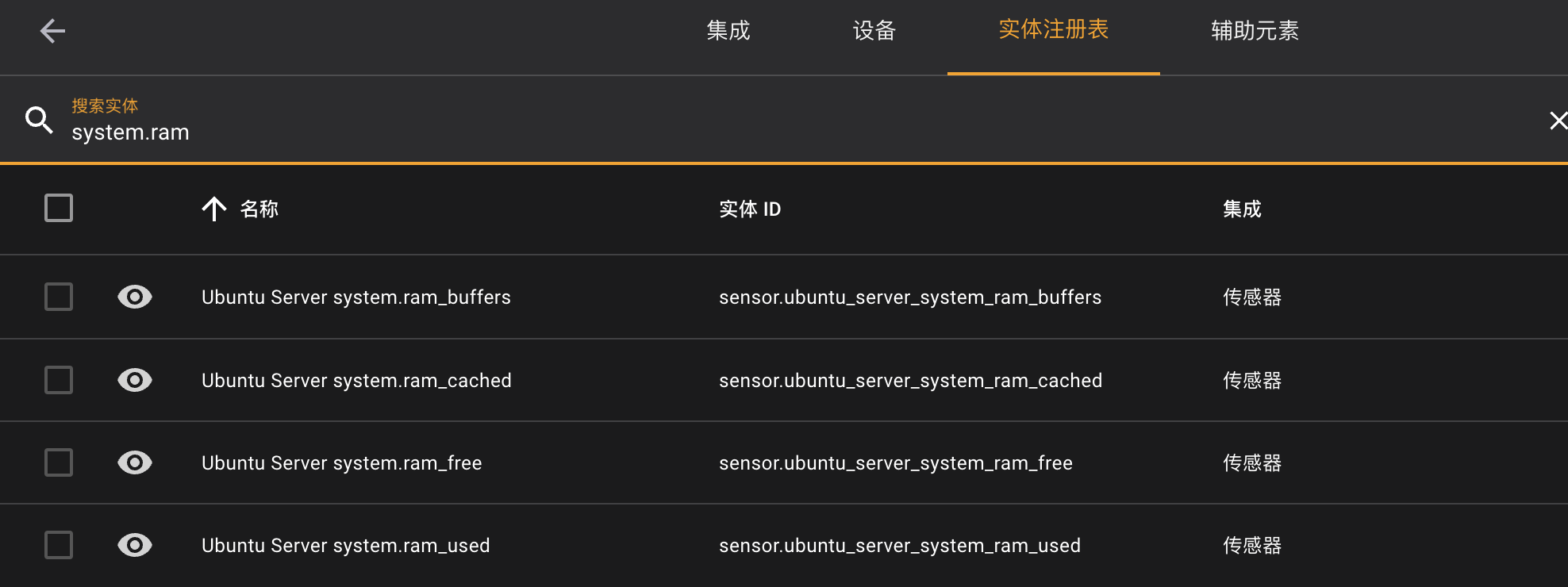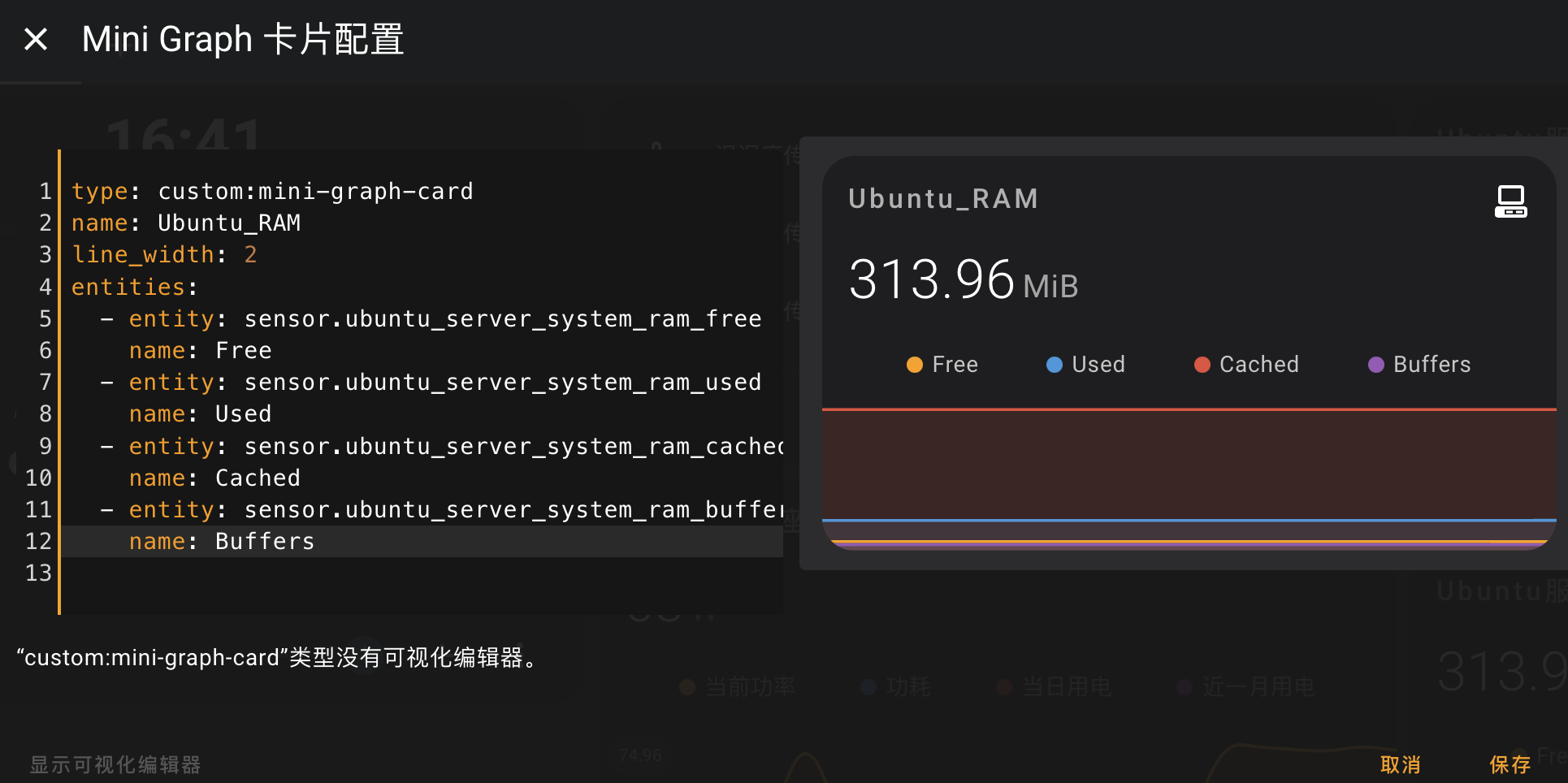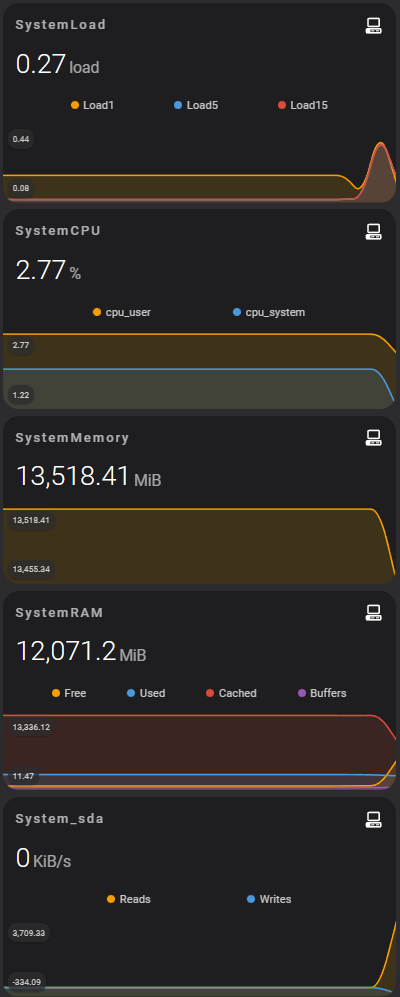HomeAssistant通过NetData监控服务器
前言
前文我们详细介绍了HomeAssistant的搭建以及基础的使用步骤,这篇我们来介绍一下通过HomeAssistant监控本地Ubuntu服务器。
PS:本方法针对为非同一IP地址的Ubuntu服务器。
步骤
1.安装Netdata
Netdata 是一款 Linux 性能实时监测工具。Netdata是Linux系统实时性能监测工具,提供web界面的界面视角。它用可视化的手段,将被监测者最细微的细节,展现了出来。这样,你便可以清晰地了解你的系统和应用程序此时的状况。
通过SSH连接Ubuntu Server,运行下面命令安装:
1 | apt install netdata |
然后修改 /etc/netdata/netdata.conf ,在末尾添加以下内容运行web访问:
1 | [web] |
保存后重启netdata服务:systemctl restart netdata 。
尝试访问: http://<ip>:19999 确保服务正常加载:
2.配置HASS
在进行这一步时,请仔细阅读官方文档:Netdata - 家庭助理 — Netdata - Home Assistant (home-assistant.io)
大致意思:
比如我们来到右侧 System Overview - load 查看系统负载情况:
图中有三条曲线,在下方都标注了 load1 load5 load15 ,根据我的理解应该是对应的不同时间内的系统负载情况。
然后我们访问 http://<ip>:19999/api/v1/allmetrics?format=json 查找 system.load 对应的内容:
其中 name 和 context 都是一致的,记录下来,对应接下来要填写的 data_group ,dimensions 下面的值也保存,对应接下来的 element 。
模版为:
1 | sensor: |
将其内容添加在HASS的配置文件 configuration.yaml 中。
之后重启HASS。
这时候来到【配置】-【设备与服务】-【实体注册表】,搜索 system.load :
可以看到已经有实体显示了,说明已经正确配置。
添加卡片
由于此方法添加的传感器没有UI界面,因此我们需要自行配置。
首先复制其实体ID,之后来到仪表盘界面,添加卡片,选择我们之前下载的 mini-graph-card 来进行配置:
1 | type: custom:mini-graph-card |
配置成功!
我们再试着添加一项RAM数据,在之前的界面 http://<ip>:19999/api/v1/allmetrics?format=json 搜索 system.ram ,得到:
1 | "system.ram": { |
继续编辑 configuration.yaml 文件,在 resources 下面继续添加:
1 | sensor: |
保存后重启HASS,仍然在【配置】-【设备与服务】-【实体注册表】,搜索 system.ram :
复制四项的实体ID,回到仪表盘添加卡片:
1 | type: custom:mini-graph-card |
以此类推,只要是netdata中监控的数据,都可以添加到HASS中。
结尾
由于我的本地NAS服务器是用的Ubuntu Server才会显得比较麻烦,如果是群晖这类成品NAS,那么在集成中直接搜索DSM就可以了。
但是这样动手操作的感觉是成品NAS远远比不了的,而且自定义的项目比较多,可以做到根据自身需求来定制~